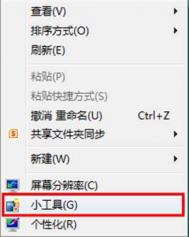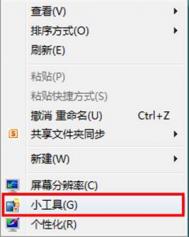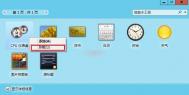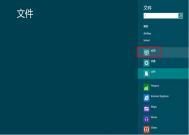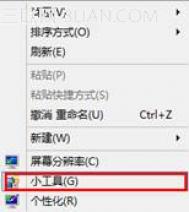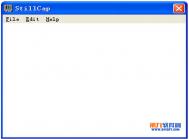Windows8中如何联机获取小工具
1、在桌面空白处,点击鼠标右键,在弹出菜单中选择小工具,如下图所示:

2、现在的 Windows 8 消费者预览版没有直接下载小工具的按钮,需要点击显示详细信息,再点击隐私声明,如下面两张图片所示:


3、点击隐私声明后会弹出微软官网,点击下载,之后点击小工具;

4、以下载笔记本电池小工具为例

5、下载完成后安装;

6、安装后小工具中会出现电池小工具,桌面也会出现电池小工具。

Windows8中使用“预览窗格”快速预览文件内容
1、打开一个文件夹,点击菜单栏上的查看。如下图所示:
(本文来源于图老师网站,更多请访问https://m.tulaoshi.com/windowsxitong/)
2、选择预览窗格,当选中文件时就可以在右侧看得到预览窗口。如下图所示:

注:更多精彩教程请关注图老师电脑教程栏Tulaoshi.com目,图老师电脑办公群:189034526欢迎你的加入
(本文来源于图老师网站,更多请访问https://m.tulaoshi.com/windowsxitong/)Windows8中Windows移动中心音量设置
1、在系统下同时按住键盘上 Windows徽标 键和 X 键,在系统工具快捷入口打开控制面板。参考下图所示

2、在控制面板中,选择硬件和声音。参考下图所示

3、在硬件的声音里选择Windows移动中心。参考下图所示

4、第二项是音量,拖动滑块调节。参考下图所示